如何使用 Leonardo AI:综合指南
已发表: 2024-02-09摘要: Leonardo AI 可以帮助您创建令人惊叹的图像、艺术品和提示。 此外,您还可以使用现有图像生成图像。 下面让我们了解如何执行这些功能。
市场上有许多生成式人工智能软件解决方案,可以帮助您轻松创建具有视觉吸引力且逼真的图像。 Leonardo AI 就是这样一种流行的工具。 借助 Leonardo AI,您可以轻松快速地生成令人惊叹的逼真图像和艺术作品。
您所要做的就是提供文本提示,软件将立即开始创建图像。 在本文中,您将学习如何使用 Leonardo AI 创作精美的艺术作品。
目录
莱昂纳多人工智能是什么?
Leonardo AI 是一种生成式人工智能,可用于创作艺术品、图像和设计。 虽然它以为游戏创建图像资产而闻名,但它也可用于为多种行业类型创建图像资产。
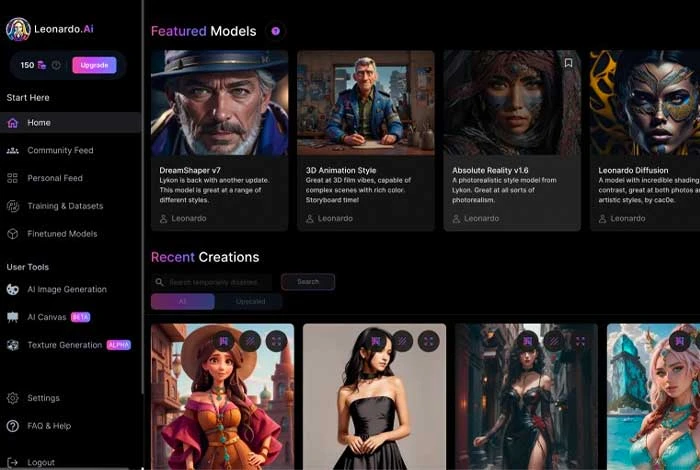
要在 Leonardo AI 中创建图像,您只需添加文本提示,图像就会根据您的要求生成。 此外,通过其画布编辑器,您还可以在图像中添加图层并与其他成员实时共享项目详细信息。
使用 Leonardo AI 生成图像的简单步骤
生成图片需要注册并在提示框中添加描述。 图像生成后,您可以调整元素、更改其样式或使用负提示进行修改。 这是使用这种流行的生成人工智能工具的分步教程。
第 1 步:注册 Leonardo AI
首先,访问该网站并选择使用您的帐户注册的选项。
第 2 步:访问图像生成器
在其主屏幕中,转到左侧面板并选择右上角的“图像生成”或“创建新图像”按钮。
第 3 步:创建第一个图像
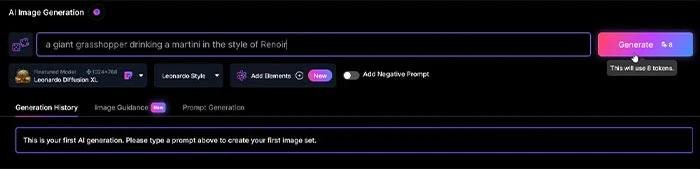
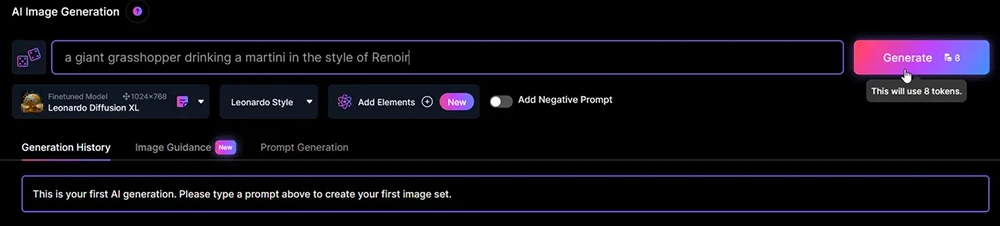
要生成第一张图像,请转到提示框并添加要创建的图像的描述。 此外,您还需要建议您想要创建的图像风格。 完成后,单击生成图像,结果将出现。
第四步:检查结果
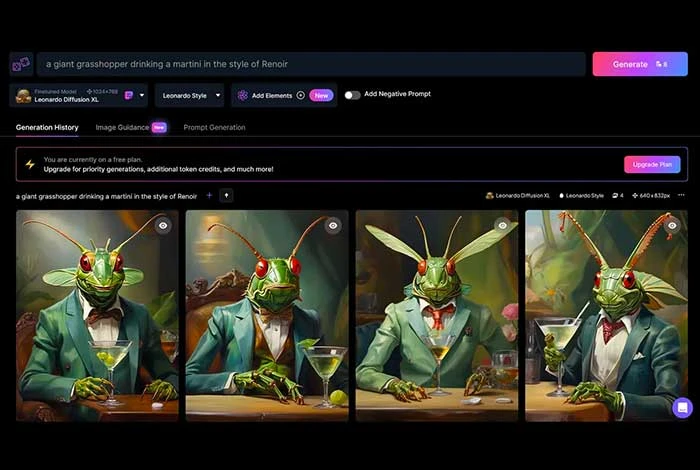
作为响应,该软件将创建您需要查看的四个不同版本的图像。
第 5 步:提及型号或款式
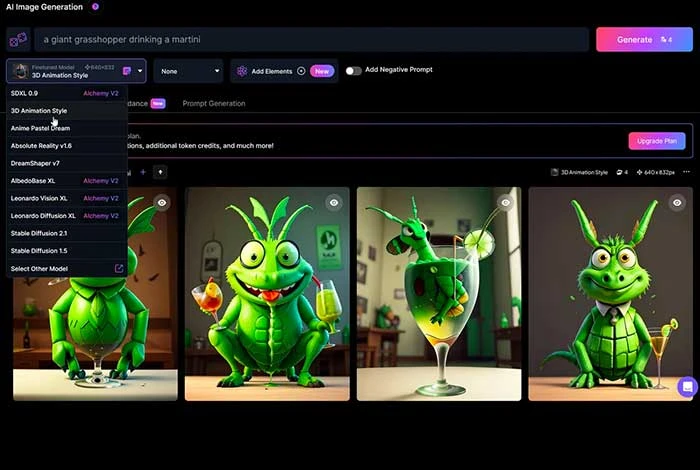
之后,您可以选择特定的型号。 单击下拉菜单并选择 Leonardo Diffusion XL 将软件更改为不同的型号。
您可以选择的一些常见模型名称包括 3D 动画风格和 Anime Pastel Dream、DreamShaper v7、Vintage Style Photography、Leonardo Creative 等。您可以尝试多个选项,看看哪个适合您。 完成后,选择生成图像的选项。
第 6 步:插入元素
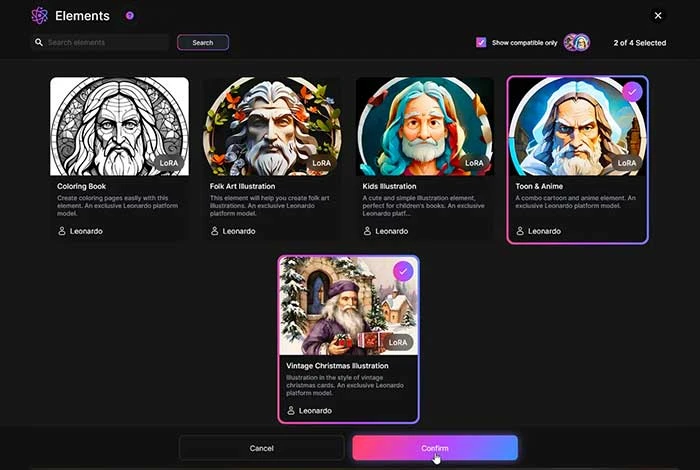
打开下拉菜单并转到添加元素部分。 之后,为您的图像选择一个特定元素,如民间艺术插图、复古圣诞节插图、儿童插图等。您可以添加两个以上的元素来生成图像。
第7步:查看带有元素的图片
选择后,选择“确认”以查看最后一个屏幕。 您还可以通过移动滑块来减少图像中的元素权重。 准备就绪后,选择“生成”以生成图像。
第 8 步:插入否定提示
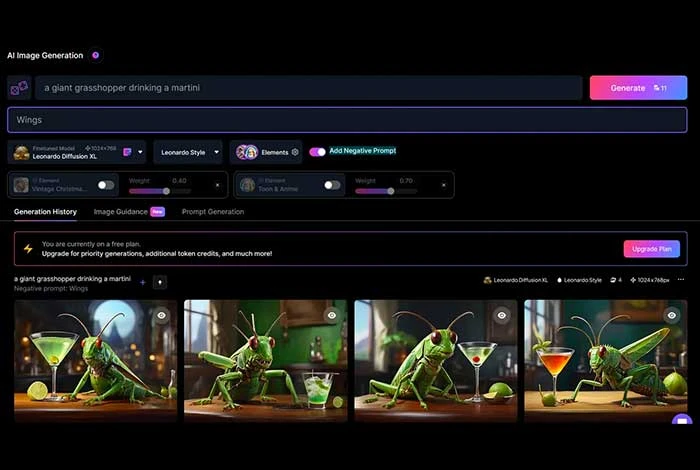
在此之下,您可以添加否定提示,您可以在其中指定您不想在图像中显示的所有内容。 例如,如果您要创建正在喝水的蚱蜢的图像,那么您可能希望它没有翅膀。

要配置此操作,您可以选择添加否定提示。 在 Grasshopper 示例中,您可以输入 Wings 并单击“生成”。
第9步:指定图像数量
在 Leonardo AI 中,您还可以控制要在单个结果中创建多少图像。 在左侧面板的顶部,选择“数量”并添加要根据提示生成的图像数量。
第 10 步:生成逼真的图像
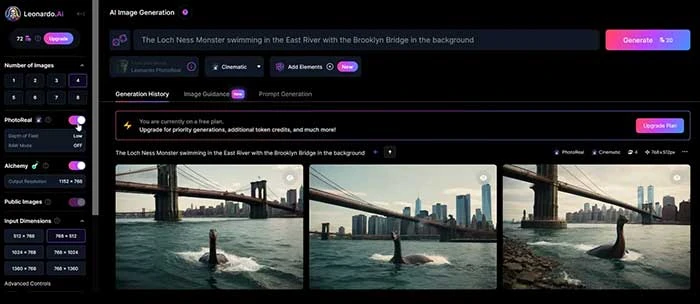
切换到 PhotoReal 以生成照片级真实感图像。 您可以将图像的景深配置为高、中和低。 接下来,您还可以启用 RAW 模式来生成更大的图像。
步骤 11:配置尺寸
转到输入尺寸并选择要应用于创建的图像的尺寸编号。 此外,您还可以更改下拉菜单的长宽比。 您可以进一步调整滑块来更改图像的高度和宽度。
第12步:选择并修改所需的图像
生成多个图像后,选择您要使用的图像。 完成此操作后,您将获得多个修改图像的选项。 例如,您可以选择缩放图像、删除背景、更改其分辨率等等。
第 13 步:复制或下载图像
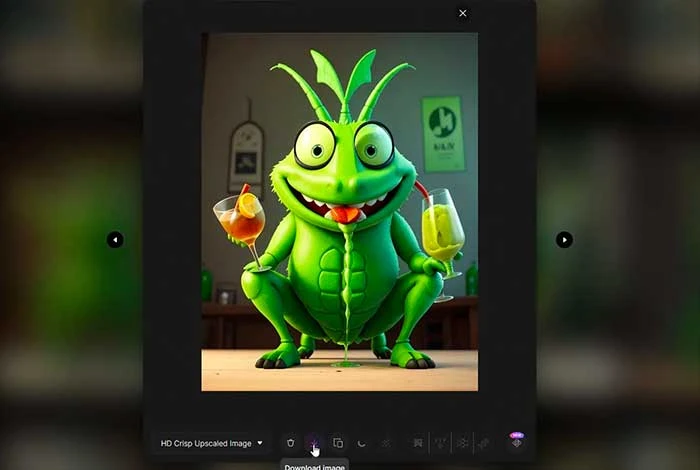
完成修改后,您可以选择“复制到剪贴板”选项来复制并粘贴生成的图像。 要下载图像,请选择“下载图像”按钮,其副本将保存在您的计算机上。
使用 Leonardo AI 进行图像到图像生成的步骤
要直接从现有图像生成图像,您需要选择图像并通过降低和增加其值来调整其“初始”强度。 完成后,添加文本提示,将生成图像,您可以根据您的要求进行修改。 让我们看看下面的每个步骤。
步骤1:打开Leonardo AI并选择Image to Image选项。
步骤2:接下来选择图片源并将图片拖放到上传框中。 您还可以选择“用于图像到图像”来处理生成的图像。
步骤3:调整图像初始强度。 较低的值意味着更具创意的图像,而较高的值意味着保留更多原始图片的特征。
步骤 4:输入最能描述您要生成的图像的提示,然后单击“生成图像”。 之后将生成图像。
如何使用Leonardo.AI画布编辑器?
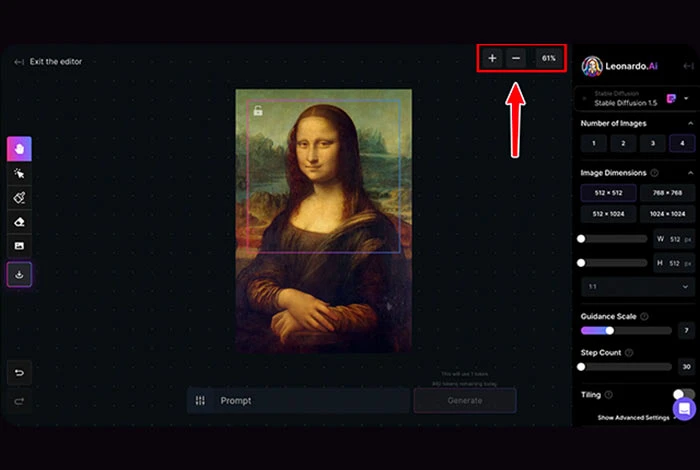
借助 Leonardo.Ai Canvas 编辑器,您可以轻松完善和编辑图像。 您所需要做的就是上传图像、添加元素并输入提示来创建图像。 之后,您可以保存并分享您的图像。 这是一个可用于创建图像的简单教程:
第 1 步:上传图片
首先上传您要使用的图像,选择后图像将显示在 Canvas 仪表板上。
第 2 步:选择并移动元素
接下来,通过“选择”按钮选择并移动画布中的元素。 从图像中拖动元素并移动到所需位置。
第 3 步:平移并浏览图像
使用其平移工具探索图像的各个部分。 激活该工具并选择在画布上拖动以平移并查看图稿的不同部分。
第四步:在图像中绘制蒙版
使用“绘制蒙版”按钮在图像的特定部分上绘制蒙版以进行修改。 使用颜色、形状或任何其他元素修改绘制的区域。
第5步:删除不相关的元素
通过橡皮擦选项从您的作品中删除不必要的元素。 通过文本提示向删除的空间添加更多内容。
第 6 步:通过文本提示生成图像
在“提示”选项中输入要生成的图像的描述。 您还可以添加否定提示来告诉不要生成什么。
第 7 步:保存并下载作品
生成图像并且您对其感到满意后,您可以选择“下载图稿”选项将其保存到您的计算机并与其他人共享。
莱昂纳多人工智能可以做什么?
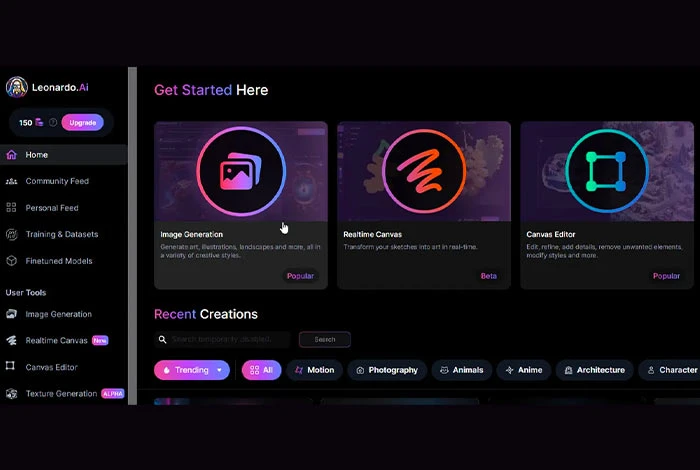
您可以使用 Leonardo AI 生成由 AI 驱动的图像。 然而,它还附带了多种图像修改工具来操作图像。 有了它,您可以执行诸如内绘画和外绘画之类的任务。
此外,它还提供了一个橡皮擦工具,您可以利用它从图像中删除不相关的对象,而不会影响图像的主要对象。 此外,它还允许您创建不同类型的提示来根据您的要求开发图像。
结论
Leonardo AI 用户友好的设计工具可用于创建令人惊叹的艺术品、设计和图像。 通过本文,您将能够逐步创建任何新的图像和艺术品。 欲了解更多信息,您可以查看他们的官方网站。
Leonardo AI 相关常见问题解答
莱昂纳多人工智能有什么用途?
Leonardo AI 可用于多种用途,例如创建基于 AI 的图像、编辑现有图像、生成创意艺术作品等。
可以免费使用 Leonardo AI 吗?
是的,您可以免费使用 Leonardo AI。 但是,对于更高级的功能,您可以升级到其付费计划。
莱昂纳多人工智能如何工作?
Leonardo AI 利用生成对抗网络 (GAN) 的力量来生成视觉上迷人的图像。 GAN 由两个神经网络组成:生成器和判别器。 生成器创建新图像,而鉴别器评估它们的真实性。
Leonardo AI 可以制作 3D 模型吗?
是的,Leonardo AI 可用于创建 3D 模型和资产。
Leonardo AI 图像是私有的吗?
当您购买 Leonardo AI 高级计划时,您会获得“关闭”选项,其中生成的图像只有您可见。
